1、点击椭圆工具,摁住Ctrl画圆,如图所示


2、为所画的圆填充颜色,并将其发丝去掉如图所示

3、点击交互式填充工具,对圆进行渐变处理,填充类型为射线,如图所示


4、点击交互式变形工具,选择拉链变形。如图所示

5、将拉链变形的振幅和频率分别调成如图所示大小,效果如图


6、将变形后的圆进行旋转复制,效果如图

7、点击椭圆工具,绘制一椭圆后,对其填充,将其发丝去掉

8、点击排列-转换为曲线或者(Ctrl+Q) ,将椭圆转换为曲线,如图所示
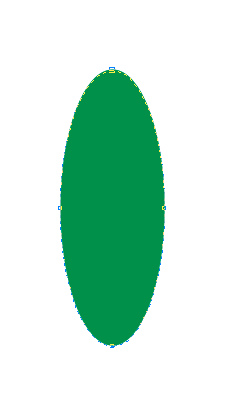
9、将如图所示点转换为直线,椭圆变成水滴状,如图所示

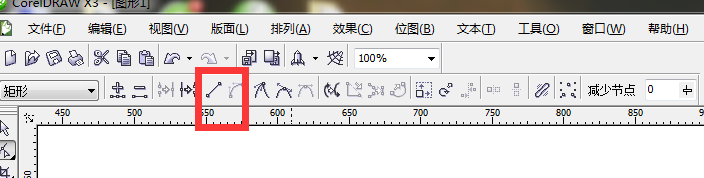

10、点击交互式变形工具,对椭圆轮廓进行变形,原则拉链变形,振幅和频率如图所示
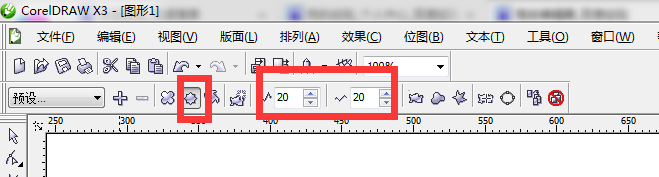

11、将变形后的叶子复制一个,摁住Ctrl+end将其置于最后一层,调整期位置,效果如图

